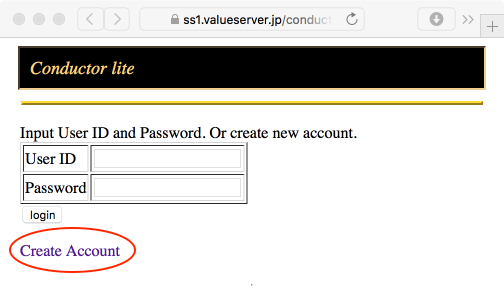アカウント作成
conductor-liteのサイトにインターネットブラウザでアクセスし、"Create Account"をクリックしてアカウントを作成してください。
 IEではレイアウトが崩れスクリプトも期待通りに動作しませんので利用を避けてください。
IEではレイアウトが崩れスクリプトも期待通りに動作しませんので利用を避けてください。
 User idまたはパスワードを忘れた場合の再設定の手段は現時点では用意していません。忘れないように管理をお願いします。
User idまたはパスワードを忘れた場合の再設定の手段は現時点では用意していません。忘れないように管理をお願いします。
 IEではレイアウトが崩れスクリプトも期待通りに動作しませんので利用を避けてください。
IEではレイアウトが崩れスクリプトも期待通りに動作しませんので利用を避けてください。
 User idまたはパスワードを忘れた場合の再設定の手段は現時点では用意していません。忘れないように管理をお願いします。
User idまたはパスワードを忘れた場合の再設定の手段は現時点では用意していません。忘れないように管理をお願いします。
Raspberry piの登録
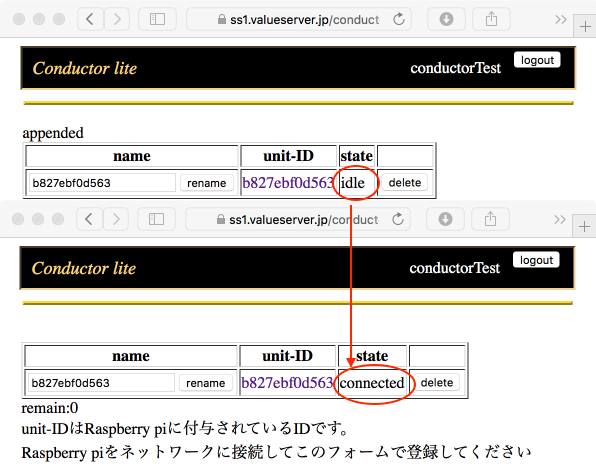
パスワードを設定しアカウント作成が完了すると、unit-ID登録画面に遷移します。前ステップのclstatusスクリプトで表示されたunit-IDの文字列を登録してください。
登録が成功するとstateがidleになり、5分程度経過するとconnectedに変わります。
idleにならず"Not Found the unit"が表示される場合はRaspberry piからの応答がない状態です。Raspberry piを再起動してみてください。
もしくはネットワーク環境(ブロードバンドルータを使用している場合はuPnP機能が有効になっている必要があります)の問題やConductor-liteが正しくインストールできていない可能性があります。
"error append"が表示される場合はすでに他のUser idで登録されて使用中ですので、そのUser idでログインしてdeleteしないと登録できません。
期待通りに動作しない場合はお気軽にお問い合わせください。
 Raspberry piをUser idに登録したままUser idやパスワードを忘れてしまうと、登録を解除(delete)できなくなりますので、他のUser idでそのRaspberry piを利用することができなくなってしまいます。unit-IDはConductor-liteを再インストールしても変わりません。User idやパスワードを忘れないようにしてください。
Raspberry piをUser idに登録したままUser idやパスワードを忘れてしまうと、登録を解除(delete)できなくなりますので、他のUser idでそのRaspberry piを利用することができなくなってしまいます。unit-IDはConductor-liteを再インストールしても変わりません。User idやパスワードを忘れないようにしてください。
"error append"が表示される場合はすでに他のUser idで登録されて使用中ですので、そのUser idでログインしてdeleteしないと登録できません。
期待通りに動作しない場合はお気軽にお問い合わせください。
 Raspberry piをUser idに登録したままUser idやパスワードを忘れてしまうと、登録を解除(delete)できなくなりますので、他のUser idでそのRaspberry piを利用することができなくなってしまいます。unit-IDはConductor-liteを再インストールしても変わりません。User idやパスワードを忘れないようにしてください。
Raspberry piをUser idに登録したままUser idやパスワードを忘れてしまうと、登録を解除(delete)できなくなりますので、他のUser idでそのRaspberry piを利用することができなくなってしまいます。unit-IDはConductor-liteを再インストールしても変わりません。User idやパスワードを忘れないようにしてください。
動作確認
stateがconnectedになったことを確認して、unit-IDをクリックすると、状態監視画面(view)に遷移します。デフォルトでは10秒周期にGPIOをON/OFFするフロー(プログラム)が動作していますので、ブラウザのoutputのランプが赤(ON状態)とグレー(OFF状態)に交互に変わっていれば、正常に動作しています。
下の動画はRaspberry piのGPIO(物理ピン32番)にLEDを接続してブラウザ画面と合わせて撮影したものです。ブラウザの表示が若干遅延することがありますが、同期して点滅しています。
以降は、用途に合わせてフローや状態監視画面をカスタマイズしてください。